

Los ajustes de calidad de impresión se definen durante la preparación del trabajo. Cuando los trabajos llegan a la lista de trabajos en espera, hay tiempo para comprobar las propiedades de la calidad de impresión.
El panel [Ajustar imagen] proporciona acceso al editor con precisión de píxeles y al editor de curvas de CMYK.
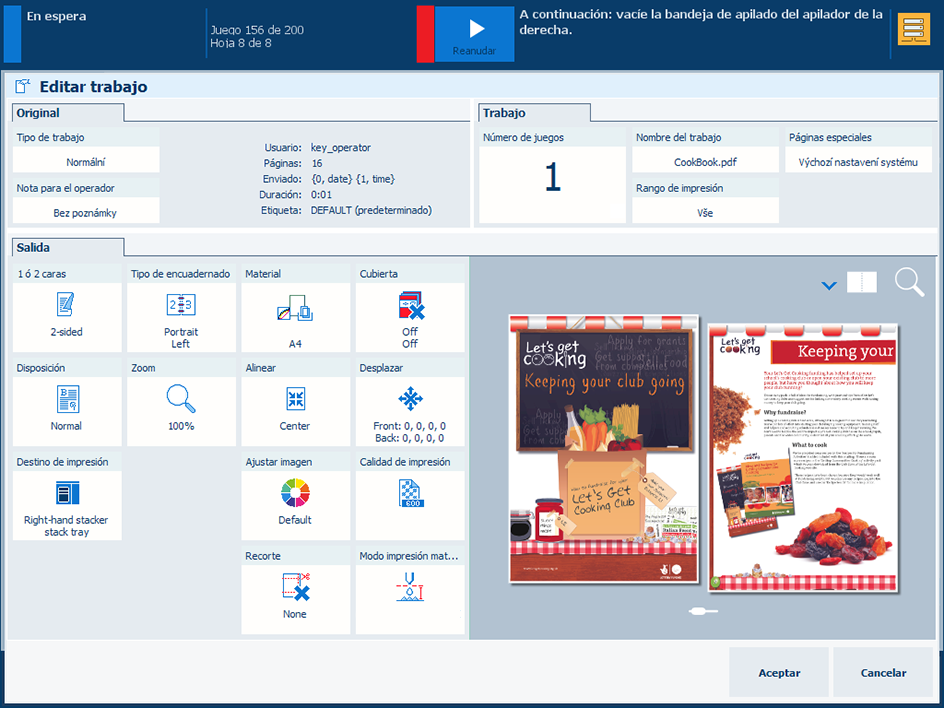 Editar trabajo
Editar trabajo
Pulse en el trabajo.
Pulse [Editar].
En la pestaña [Salida], pulse [Calidad de impresión].
Los ajustes de preajuste de color definen los ajustes de color principales del trabajo. Puede cambiar uno o varios ajustes del trabajo. Además, puede guardar el preajuste de color que haya modificado para reutilizarlo posteriormente.
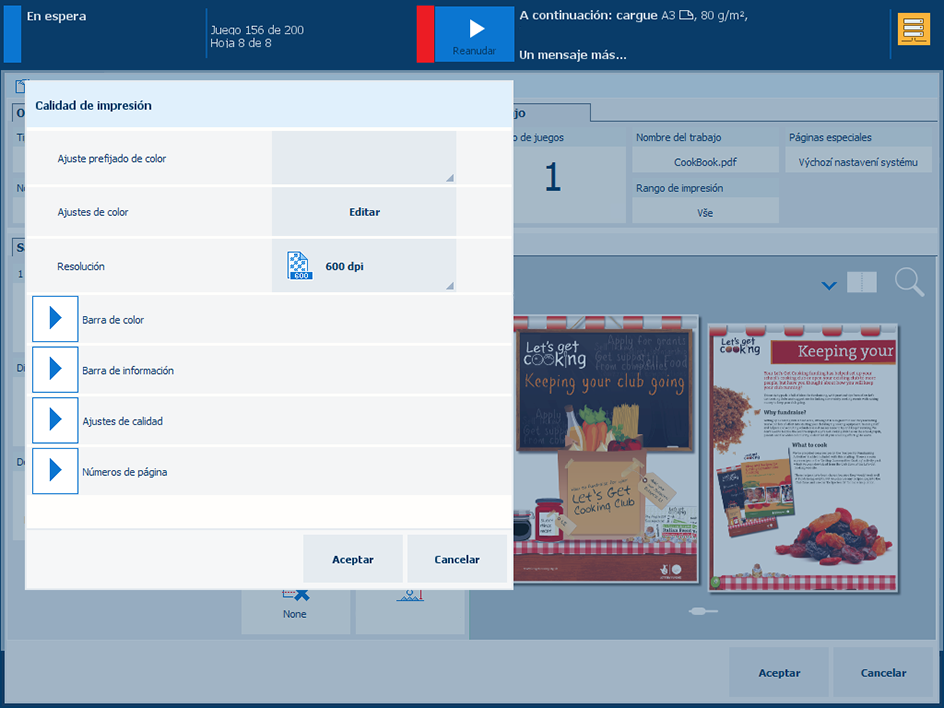 Propiedades de la calidad de impresión
Propiedades de la calidad de impresiónUtilice [Preajustes color] para seleccionar uno de los preajustes de color disponibles.
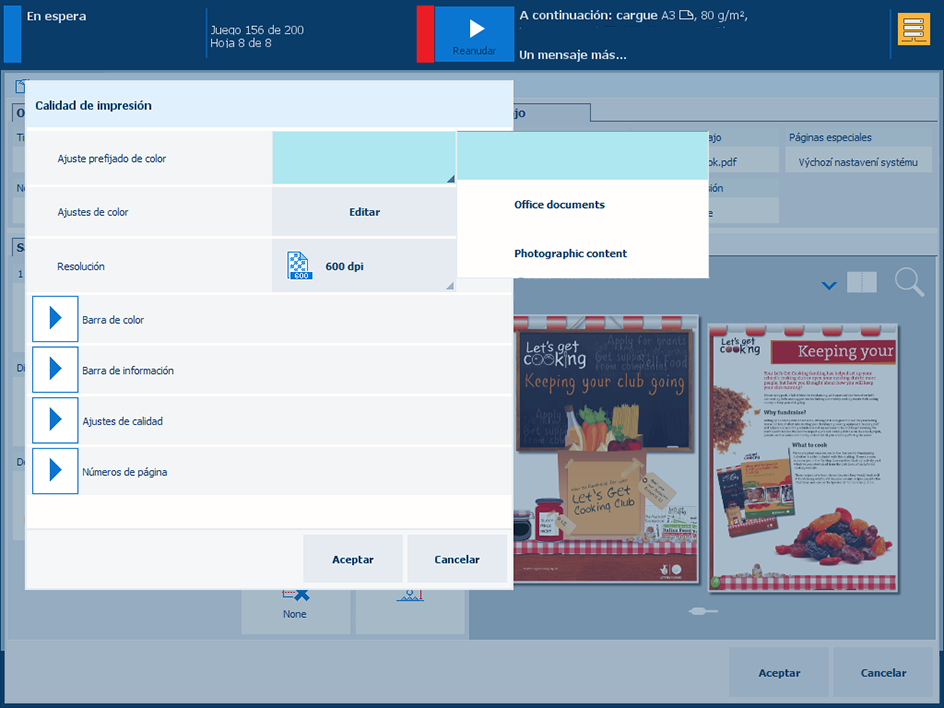 Configuración de un preajuste de color
Configuración de un preajuste de colorToque [Editar ajustes de color] .
 Ajuste de la configuración del color
Ajuste de la configuración del color Utilice la lista desplegable [Perfil de entrada] para seleccionar uno de los perfiles de entrada de DeviceCMYK o DeviceRGB disponibles.
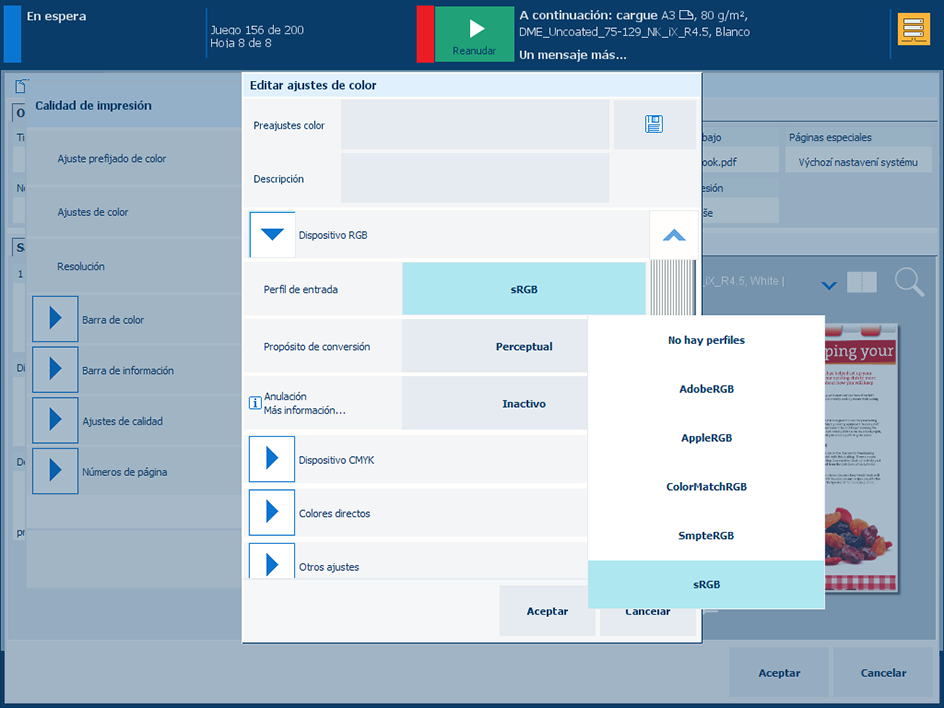 Ajuste de un perfil de entrada de DeviceRGB
Ajuste de un perfil de entrada de DeviceRGB |
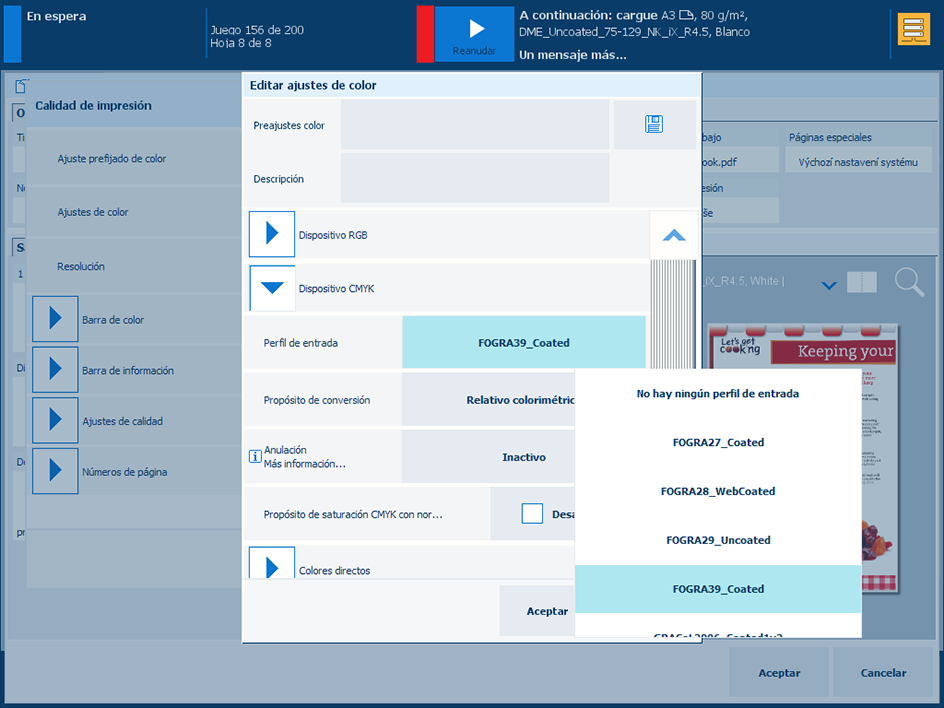 Ajuste de un perfil de entrada de DeviceCMYK
Ajuste de un perfil de entrada de DeviceCMYK |
Utilice el ajuste [Anulación] para indicar si el propósito de conversión y el perfil de entrada integrados de RGB o CMYK deben reemplazarse o no.
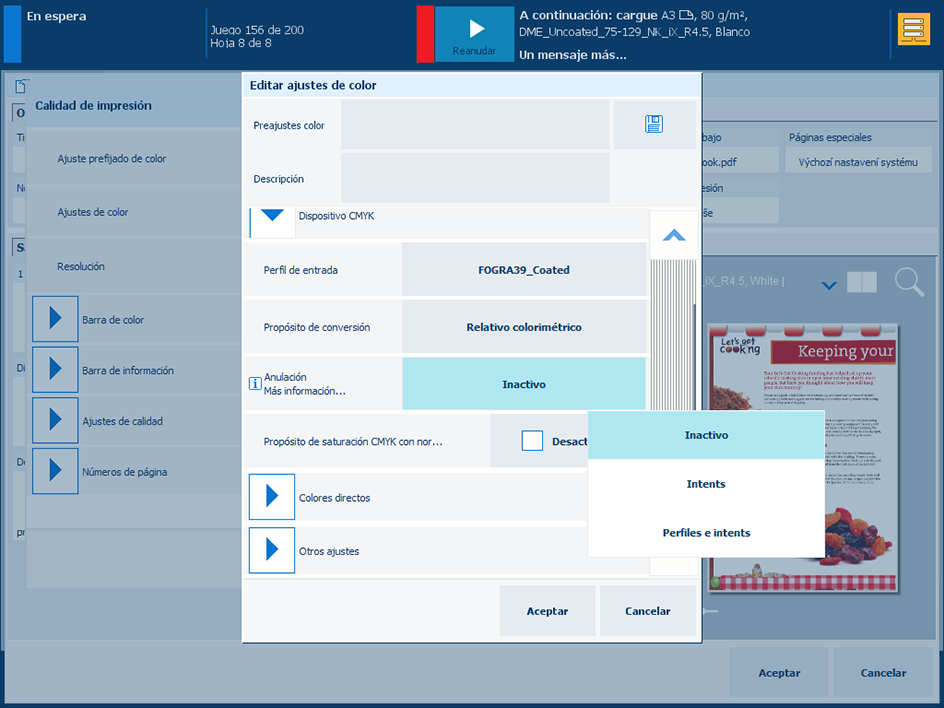 Remplazo del perfil de entrada o el propósito de conversión integrados
Remplazo del perfil de entrada o el propósito de conversión integrados[Desactivado]: el perfil de entrada y el propósito de conversión integrados no van a reemplazarse.
[Intents]: solo se reemplazará el propósito de conversión integrado.
[Perfiles e intents]: el perfil de entrada y el propósito de conversión integrados van a reemplazarse.
Utilice el ajuste [Propósito de saturación CMYK con normas estándar] para indicar si deben aplicarse las reglas de gestión de colores ICC del propósito de saturación de CMYK. En el caso del propósito de saturación de CMYK, la impresora asigna de forma predeterminada colores de entrada C, M, Y y K puros (100%) a colores de salida C, M, Y y K puros. Sin embargo, tal vez sea necesario utilizar las reglas de gestión de colores ICC estándar sin aplicar ninguna mejora a la gestión de colores de la impresora.
Utilice el ajuste [Correspondencia de colores directos] para activar o desactivar la correspondencia de colores directos. Si un archivo de origen contiene un color directo, la impresora debe conocer su definición para poder imprimir con exactitud el color correspondiente.
 Ajuste de la asignación de colores
Ajuste de la asignación de coloresSi el ajuste [Correspondencia de colores directos] está activado, puede seleccionar un grupo de asignaciones de colores. Con la asignación de colores, puede redefinir los valores de un color de origen (RGB, CMYK o color directo).
Utilice el ajuste [Imprimir en blanco y negro] para definir cómo se imprimen los trabajos: en blanco y negro o en color.
 Ajuste de impresión en blanco y negro o en color
Ajuste de impresión en blanco y negro o en colorUtilice el ajuste [Simulación de sobreimpresión de PDF] para hacer que los objetos opacos parezcan transparentes. Los objetos subyacentes se hacen visibles. Si se desactiva esta función, los colores principales anularán todos los colores subyacentes.
Utilice el ajuste [Usar dest. salida PDF/X] para indicar si los archivos PDF de origen se van a imprimir conforme al propósito de salida integrado. PDF/X especifica las condiciones de impresión en las que se creó un archivo PDF/X. Estas condiciones de impresión se denominan "propósitos de salida". La impresora puede trabajar con archivos PDF de origen compatibles con PDF/X. El propósito de salida reemplaza al propósito de conversión de DeviceCMYK y al perfil de entrada de DeviceCMYK.
Utilice el ajuste [Sobreimpresión en negro] para que la impresora imprima forzosamente el texto y los gráficos en negro puro sobre el color de fondo. El atributo [Sobreimpresión en negro] evita que aparezcan líneas blancas alrededor de los caracteres y los gráficos negros.
[Igual que el documento]: no se va a aplicar la sobreimpresión de negro.
[Habilitado para texto]: la sobreimpresión de negro se va a aplicar a los textos.
[Habilitado para texto y gráficos]: la sobreimpresión de negro se aplica a los textos y los gráficos.
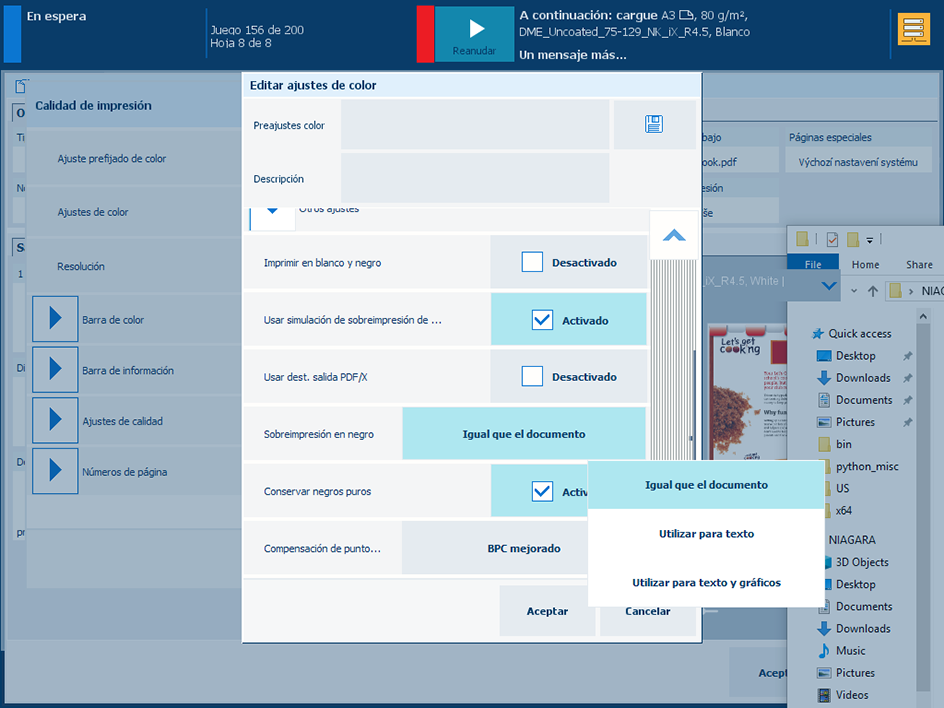 Ajuste de la sobreimpresión de negro
Ajuste de la sobreimpresión de negroUtilice el ajuste [Conservar negros puros] para aplicar el ahorro de negro puro siempre que sea posible. El ahorro de negro puro significa que el negro se compone en su totalidad de tinta K. Cuando el ahorro de negro puro no puede aplicarse o está desactivado, el color negro se obtiene mezclando dos o más tintas C, M, Y y K.
El ajuste [Compensación de puntos negros (BPC)] se aplica al propósito de conversión relativo colorimétrico. Los detalles de las zonas oscuras del documento pueden perderse con la conversión de color estándar. La compensación de puntos negros equipara el nivel más oscuro de negro que se puede conseguir (punto negro) de la fuente con el nivel más oscuro de negro que se puede conseguir en la impresora.
[Deshabilitado]: No se aplica la compensación de puntos negros.
[Adobe BPC]: implementación en Adobe de [Compensación de puntos negros (BPC)].
[BPC mejorado]: si el punto negro del documento es bastante claro, seleccione [BPC mejorado].
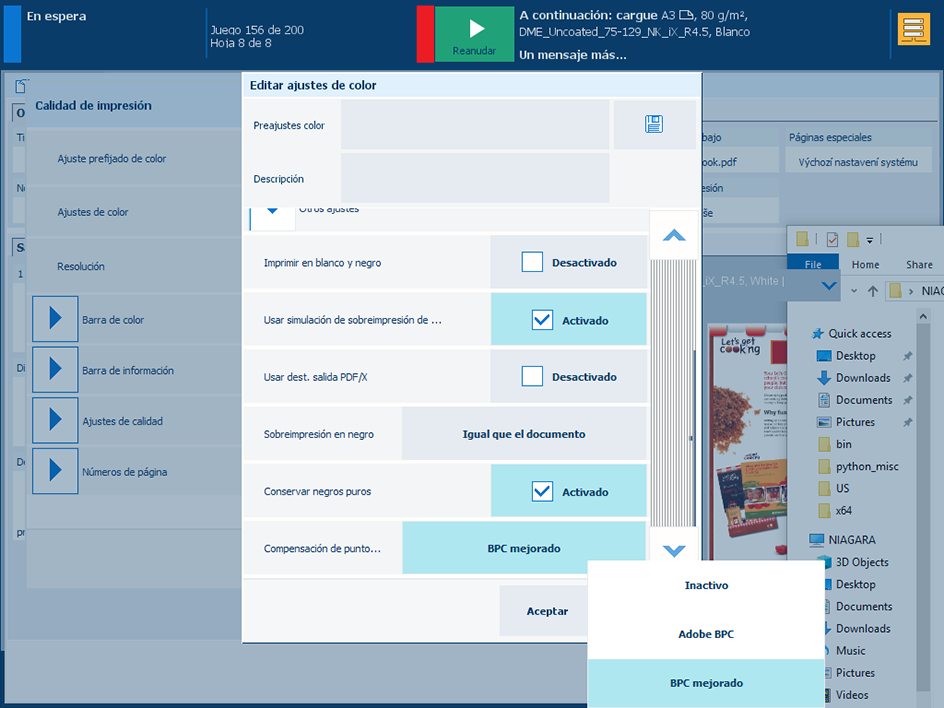 Ajuste de BPC
Ajuste de BPCSi desea guardar los cambios realizados en los preajustes de color, pulse [Guardar ajuste prefijado de color] y especifique un nombre.
Pulse [Aceptar] para guardar los cambios del trabajo.
Si desea imprimir una barra de color, seleccione una de las barras de color disponibles.
Utilice la lista desplegable [Barra de color] para seleccionar la barra de colores apropiada.
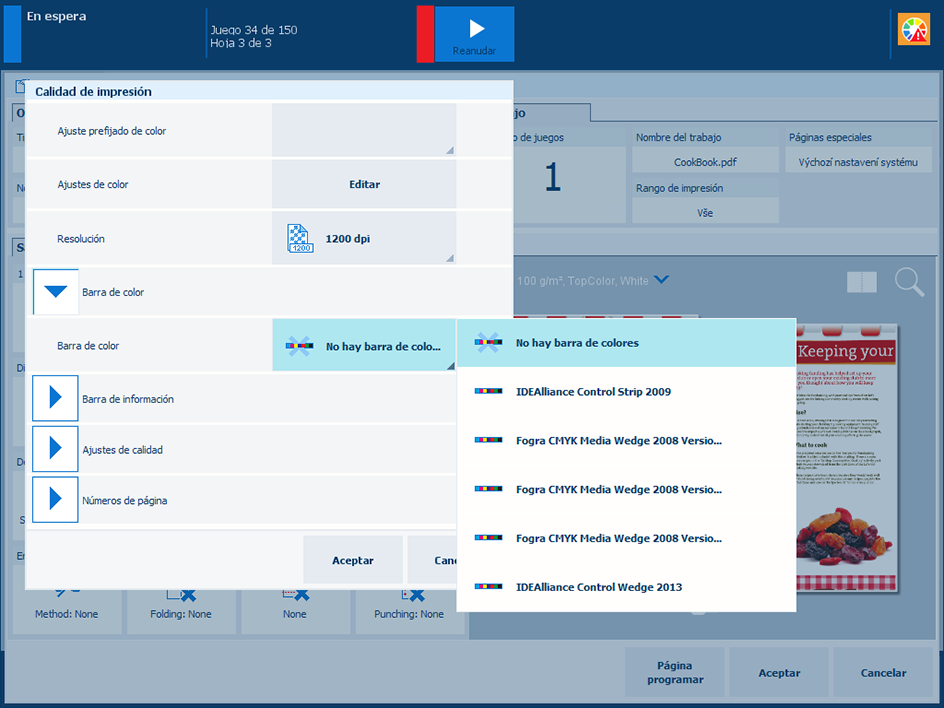 Ajuste de la barra de colores
Ajuste de la barra de coloresPulse [Aceptar] para guardar los cambios.
Si desea imprimir una barra de información, seleccione una de las barras de información disponibles.
Utilice la lista desplegable [Barra de información] para seleccionar la barra de información apropiada.
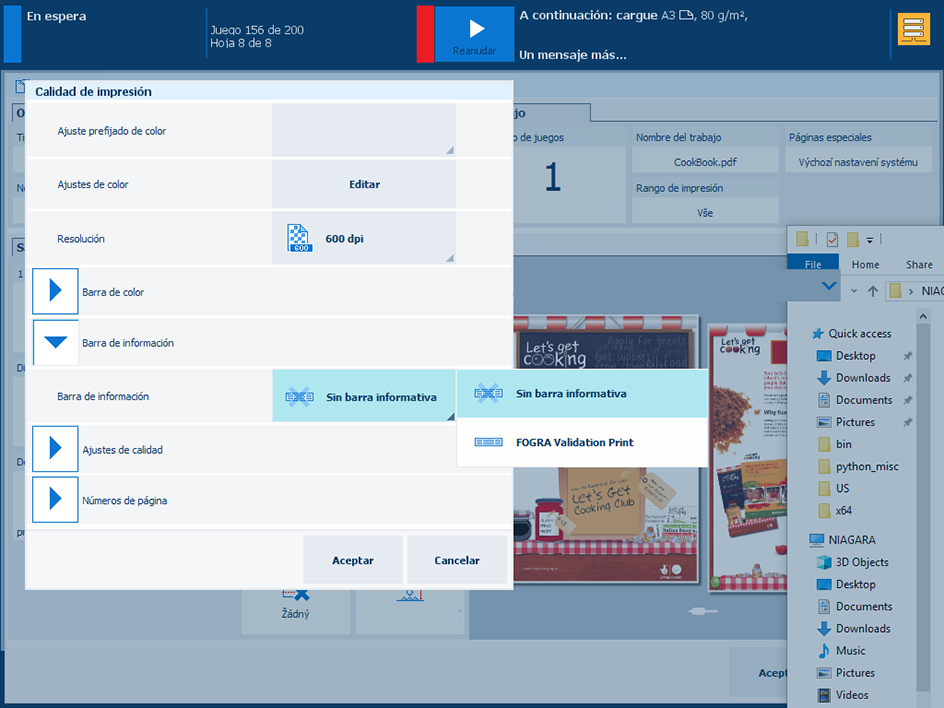 Ajuste de la barra de información
Ajuste de la barra de informaciónPulse [Aceptar] para guardar los cambios.
La fuente predeterminada y el tamaño de fuente van predefinidos.
Utilice la casilla [Números de página] para indicar que se van a utilizar números de página.
Pulse [Aceptar] para guardar los cambios.
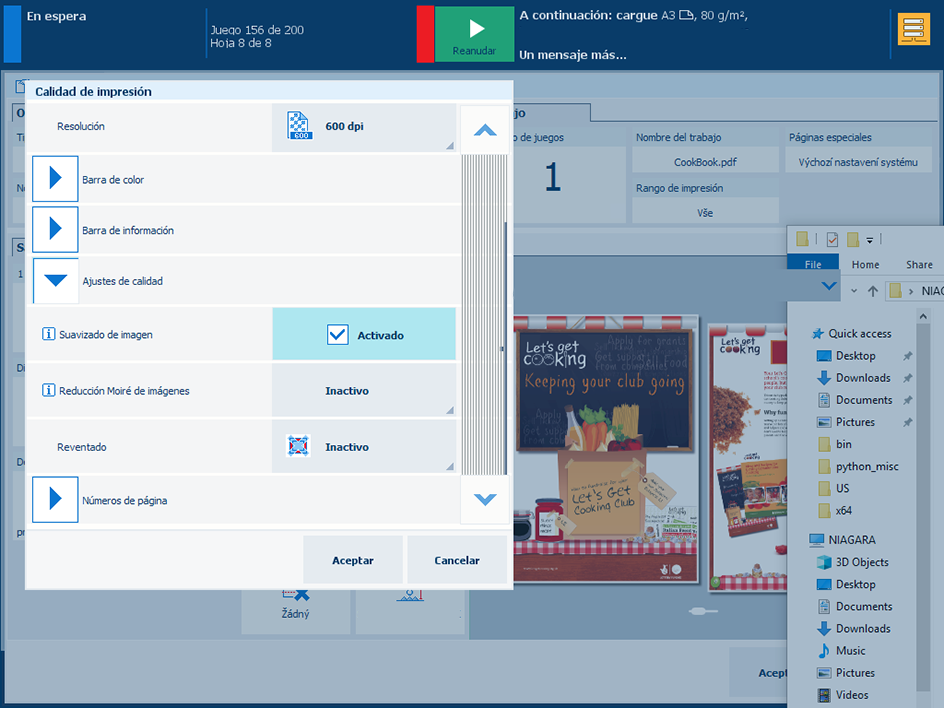 Uso de los ajustes de calidad
Uso de los ajustes de calidadAbra el grupo [Ajustes de calidad].
Utilice el ajuste [Suavizado de imagen] para evitar que aparezcan bloques de imágenes y líneas irregulares en el documento. Esto ocurre cuando los objetos de origen tienen una resolución más baja que la impresora. El método de interpolación [Suavizado de imagen] solo afecta a imágenes que tienen menos de 300 ppp.
Pulse [Aceptar] para guardar los cambios.
Abra el grupo [Ajustes de calidad].
Utilice el ajuste [Reducción Moiré de imágenes] para aplicar un algoritmo de reducción de muaré y mejorar las imágenes fotográficas. Tenga en cuenta que, cuando la resolución de las imágenes es inferior a 300 ppp, la reducción de muaré solo tiene efecto si el ajuste [Suavizado de imagen] está activado.
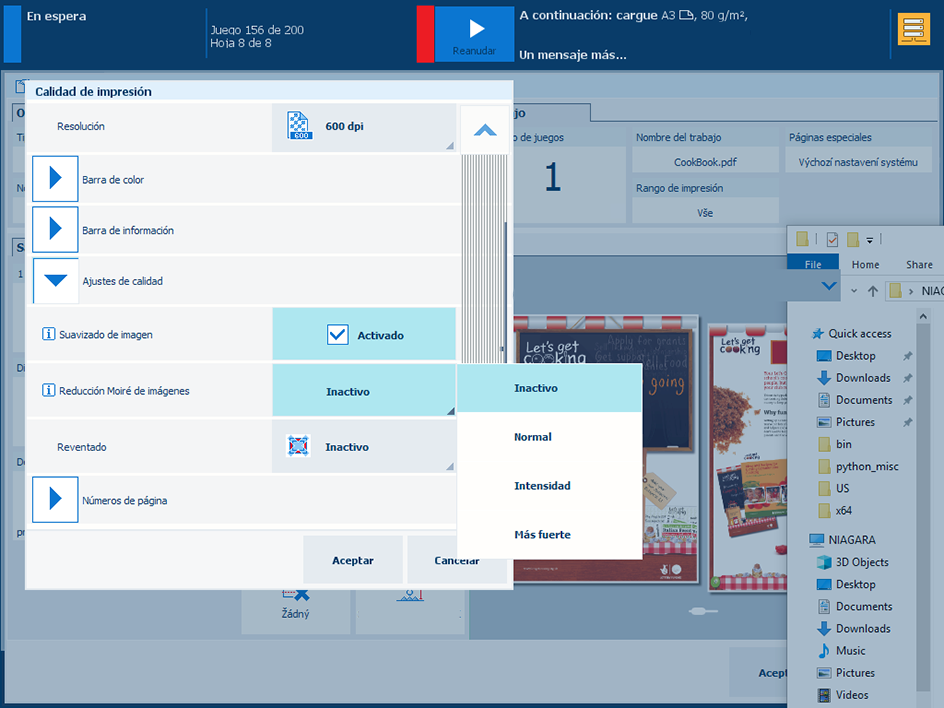 Uso de la reducción de muaré con imágenes
Uso de la reducción de muaré con imágenesPulse [Aceptar] para guardar los cambios.
Si desea mejorar el registro de objetos, puede seleccionar uno de los ajustes predefinidos de sobreimpresión disponibles o crear uno nuevo.
Abra el grupo [Ajustes de calidad].
Utilice la lista desplegable [Reventado] para deshabilitar el reventado o para seleccionar uno de los preajustes de reventado disponibles.
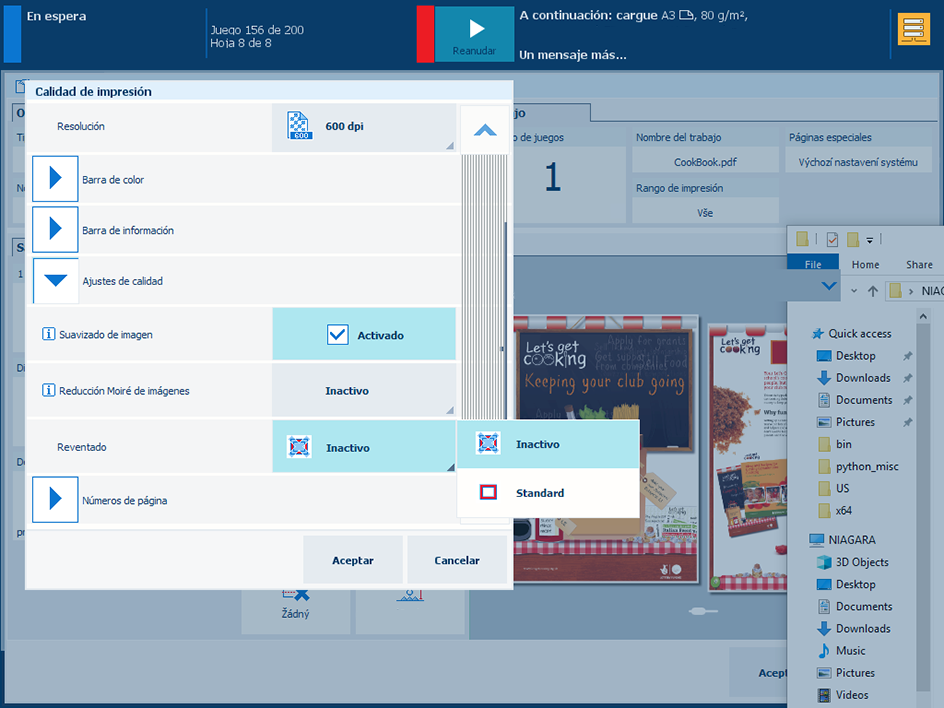 Uso de un preajuste de reventado
Uso de un preajuste de reventadoPulse [Aceptar] para guardar los cambios.